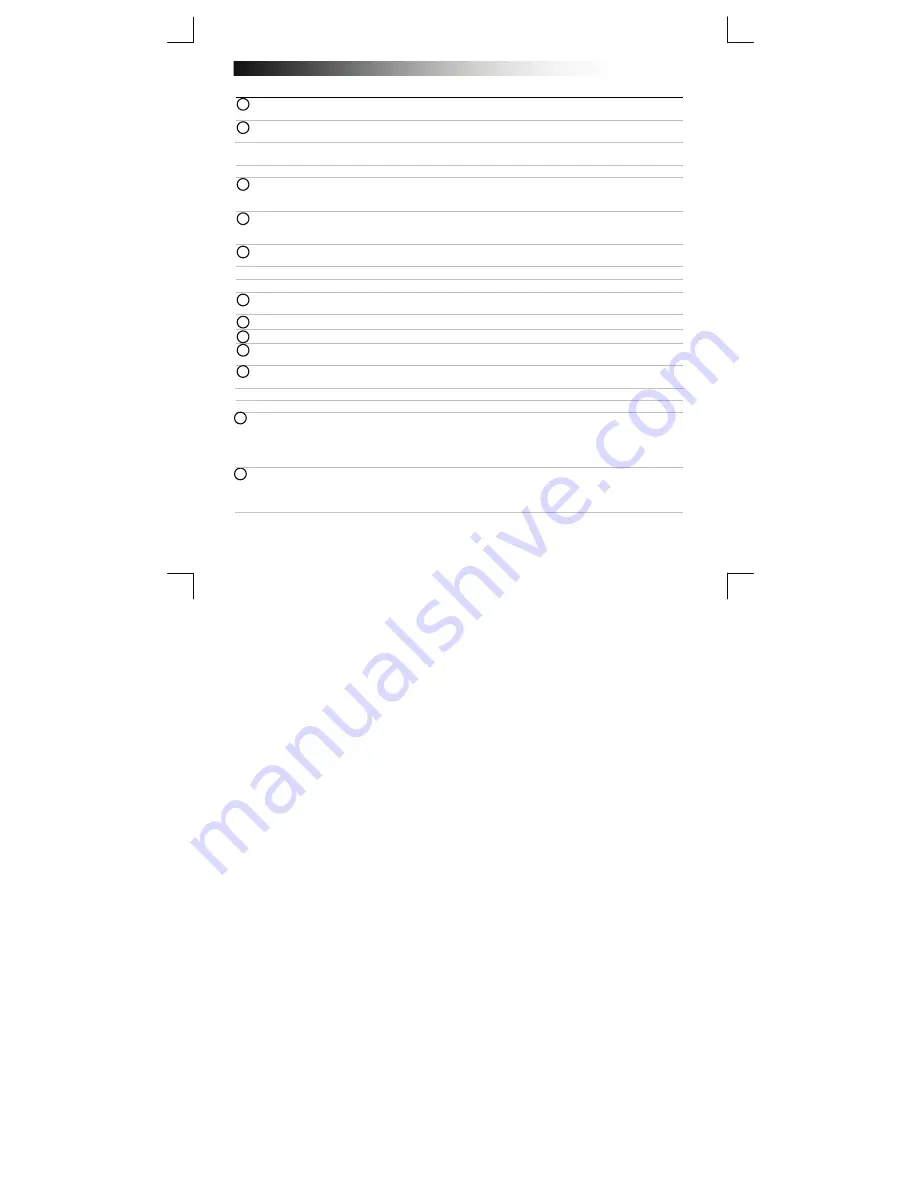
B
luetooth Keyboard - USER’S MANUAL
44
Telepítés
- Távolítsa el az elemek fedelét.
- Kérjük, helyezze be az elemeket a billenty
ű
zetbe.
- Kapcsolja be a billenty
ű
zetet.
- 3 másodpercig tartsa lenyomva a csatlakozás gombot, hogy lehet
ő
vé tegye az eszközpárosítást.
Konfiguráció
iPad/iPhone
- Lépjen a „Settings” [„Beállítások”] pontra.
- Lépjen a „General” [„Általános”] pontra a beállításokban.
- Lépjen a „Bluetooth” pontra.
- Gy
ő
z
ő
djön meg róla, hogy a Bluetooth be van-e kapcsolva.
- A Bluetooth eszközök listáján kattintson a „Bluetooth Keyboard” pontra (ellen
ő
rizze, hogy a billenty
ű
zet
párosítás módban van).
A billenty
ű
zet használatával írja be a kért kifejezést, majd nyomjon Entert.
Amikor az eszköz állapota „paired” [„párosított”] állapotra vált, az eszköz használatra kész.
Android
Lépjen a „Settings” [„Beállítások”] pontra.
A beállításon ikon a kezd
ő
képerny
ő
n található, az alkalmazás menüben vagy az óra mellett.
Gy
ő
z
ő
djön meg róla, hogy a Bluetooth be van-e kapcsolva.
A Bluetooth menüben szükség esetén nyomja le a „search for devices” [„eszközök keresése”] gombot.
A Bluetooth eszközök listáján kattintson a „Bluetooth Keyboard” pontra (ellen
ő
rizze, hogy a billenty
ű
zet
párosítás módban van).
10
A billenty
ű
zet használatával írja be a kért kifejezést, majd nyomjon Entert.
Az Ön eszköze most már használatra kész.
Windows
8
11
A. Nyissa meg a beállítások sávot, és kattintson a „Settings” [„Beállítások”] elemre.
(Lépjen a képerny
ő
jobb fels
ő
részére, vagy nyomja meg a „Windows billenty
ű
+ C” kombinációt a
beállítások sáv eléréséhez.)
B. Kattintson a „Change PC settings” [„PC-beállítások módosítása”] elemre.
C. Kattintson a „Devices” [„Eszközök”] elemre.
12
A. Kattintson az „Add a device” [„Eszköz hozzáadása”] gombra.
B. Kattintson a „Bluetooth Keyboard” pontra.
C. A billenty
ű
zet használatával írja be a kért kifejezést, majd nyomjon Entert.
Amikor az eszköz hozzáadása sikeresen megtörtént, az eszköz használatra kész.
A start képerny
ő
re való visszatéréshez kattintson a képerny
ő
bal alsó sarkába.
5
9
7
6
3
4
8
2
1















































